副屏如何单独设置壁纸win7 Win7 64位系统双屏壁纸设置方法
发布时间:2023-10-28 17:08:24 浏览数:
副屏如何单独设置壁纸win7,在Win7 64位系统中,使用双屏时,我们可能希望给每个屏幕设置不同的壁纸,以增加个性化和美观性,Win7默认情况下只允许同时设置相同的壁纸,这对于拥有双屏的用户来说可能有点遗憾。幸运的是我们可以通过一些简单的设置来实现单独设置每个屏幕的壁纸。接下来我将为大家介绍一下Win7双屏壁纸设置的方法,让你的桌面更加个性化。
具体步骤:
1.右击桌面,找到个性化菜单,双击它,弹出页面。如下图所示:
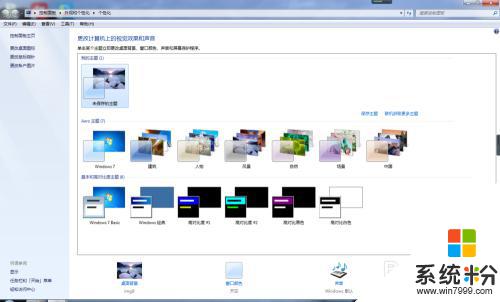
2.单机桌面背景。如下图所示:
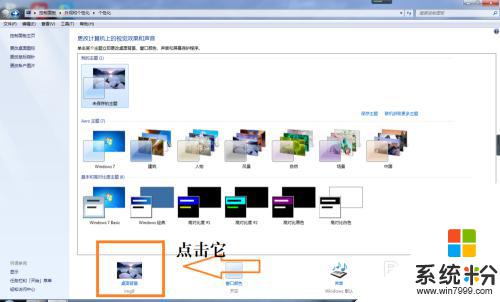
3.在弹出的窗口页面中,找到图片位置,找到你要的图片。如下图所示:
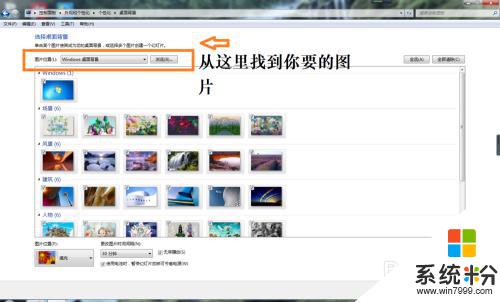
4.我随便找两张,选中两张图片。右上角有显示“打钩",说明选中了,然后按我的图片提示做就行了。如下图所示:
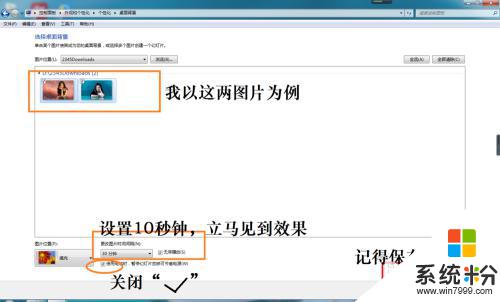
5.然后你只需要关闭窗口,双屏壁纸不一样就设置好了。
以上就是如何单独设置 Windows 7 副屏壁纸的全部内容,如果还有不明白的用户,可以根据本文提供的方法来操作,希望能够帮助到大家。